win10笔记本怎么把桌面图标排在屏幕上方 惠普笔记本 win10 怎么把任务栏设置在屏幕最上方
更新时间:2024-05-20 16:58:21作者:jiang
Win10笔记本电脑在使用过程中,有时候我们会想要将桌面图标排列在屏幕的上方,或者将任务栏设置在屏幕最上方,对于惠普笔记本用户来说,这些操作可能并不是很容易找到。下面我们就来介绍一下如何在Win10系统中将桌面图标排在屏幕上方,以及如何将任务栏设置在屏幕最上方。愿本文对您有所帮助。
具体步骤:
1.第一步,我们用鼠标右键点击底下任务栏,点击【任务栏设置】
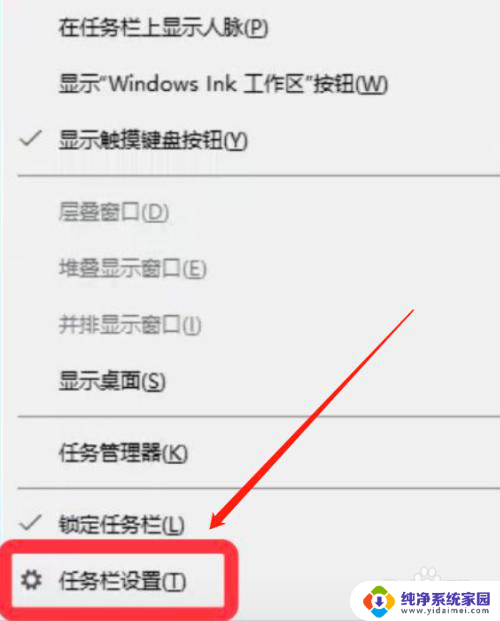
2.第二步,我们找到【任务栏在屏幕上的位置】,点击下边选择框
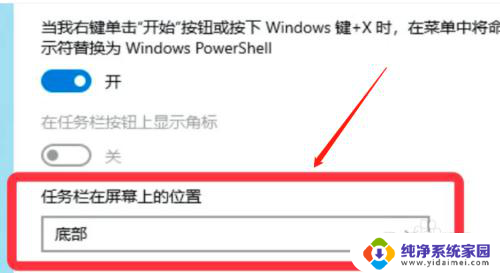
3.第三步,根据弹出列表。我们点击【顶上】这样就能将任务栏设置在屏幕顶上来了。
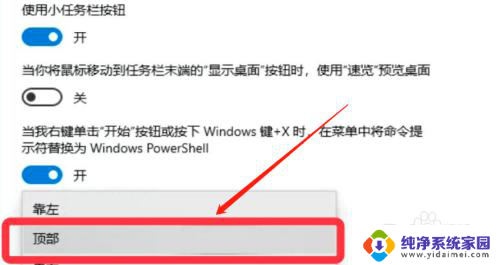
以上就是如何将win10笔记本的桌面图标排列到屏幕顶部的全部内容,如果您还不清楚,可以按照以上方法进行操作,希望对大家有所帮助。
win10笔记本怎么把桌面图标排在屏幕上方 惠普笔记本 win10 怎么把任务栏设置在屏幕最上方相关教程
- 笔记本外接显示器关闭笔记本屏幕合上 win10合上笔记本不关闭屏幕设置方法
- 怎么在笔记本电脑上投屏 Win10笔记本投屏设置步骤
- 电脑任务栏在侧面怎么放到下面 win10怎么把任务栏放在屏幕侧边
- 笔记本win10笔记本设置 怎样在win10笔记本上设置高性能模式
- win10如何把usb设备不显示在任务栏 Win10任务栏图标隐藏方法
- 在win10系统桌面上怎么截图 笔记本电脑截屏技巧
- 惠普笔记本电脑win10改win7 新买惠普笔记本怎么降级win10为win7
- win10合盖 显示器不灭 Win10笔记本合上屏幕不休眠设置方法
- 笔记本电脑屏幕有点暗怎么调 win10笔记本电脑亮度调节方法
- 笔记本cf全屏 怎么在win10笔记本电脑上玩cf全屏
- 怎么查询电脑的dns地址 Win10如何查看本机的DNS地址
- 电脑怎么更改文件存储位置 win10默认文件存储位置如何更改
- win10恢复保留个人文件是什么文件 Win10重置此电脑会删除其他盘的数据吗
- win10怎么设置两个用户 Win10 如何添加多个本地账户
- 显示器尺寸在哪里看 win10显示器尺寸查看方法
- 打开卸载的软件 如何打开win10程序和功能窗口